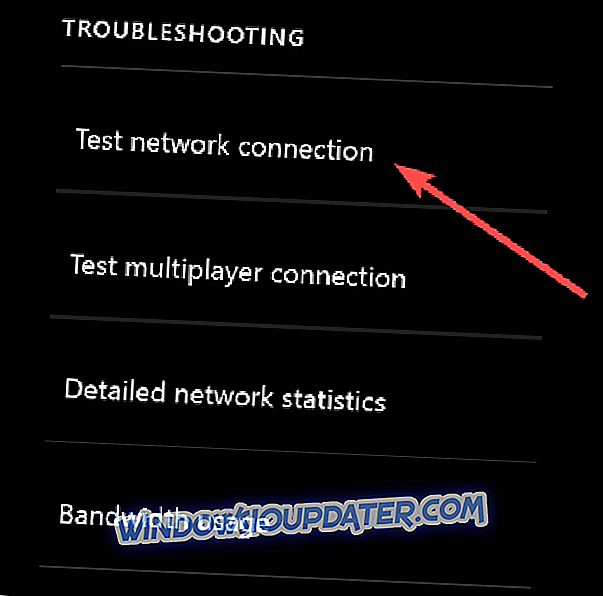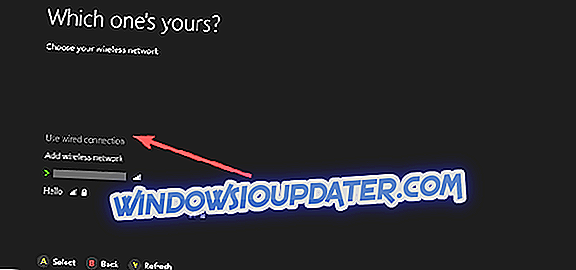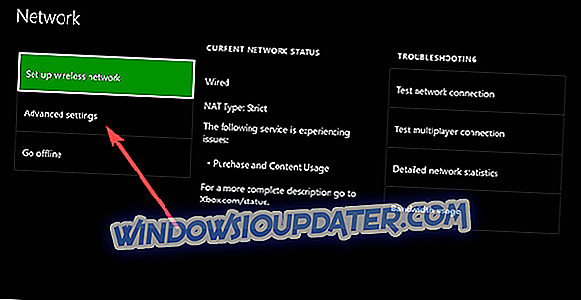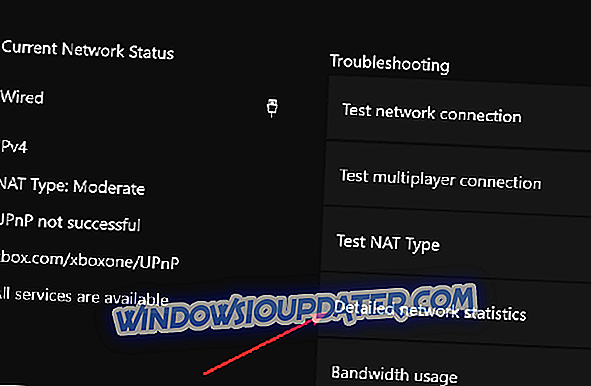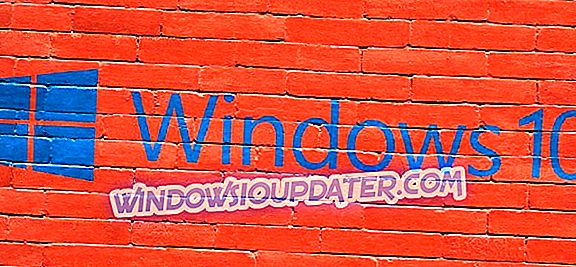Konsol Xbox bersambung ke perkhidmatan Xbox Live untuk ciri-ciri seperti permainan dalam talian, streaming video dan lain-lain, tetapi ini hanya berlaku apabila sambungan berfungsi dengan baik.
Malangnya, disebabkan oleh masalah teknikal yang berbeza, kadang-kadang Xbox anda tidak akan menyambung ke Wi-Fi atau sambungan internet lain yang mungkin anda gunakan, dan ini boleh menghalang anda daripada menyertai konsol anda ke rangkaian, atau ke Xbox Live.
Biasanya, apabila Xbox tidak akan menyambung ke WiFi atau rangkaian wayarles anda, ralat akan muncul pada skrin Xbox yang mencadangkan kitaran kuasa untuk peranti penghala atau gerbang anda untuk membetulkan masalah itu. Tetapi, jika pentadbir router menukar kata laluan Wi-Fi baru-baru ini, maka anda perlu mengemas kini konsol anda untuk mengelakkan kegagalan tersebut pada masa akan datang.
Berikut ialah senarai penyelesaian yang boleh anda gunakan apabila Xbox tidak akan menyambung ke WiFi.
FIX: Xbox tidak akan menyambung ke WiFi
- Rerun Ujian Sambungan Rangkaian
- Kuasa kitaran konsol dan perkakasan rangkaian anda
- Putuskan sambungan kepala pihak ketiga
- Pastikan penghala menyiarkan SSID yang betul
- Sahkan kata laluan WiFi
- Semak gangguan tanpa wayar lain
- Semak penapisan MAC
- Tukar saluran tanpa wayar
- Periksa lebar saluran wayarles
- Periksa isyarat wayarles rendah
- Uji sambungan anda di lokasi lain
1. Rerun Ujian Sambungan Rangkaian
Lakukan ini pada konsol anda untuk mengesahkan mesej ralat tertentu yang anda dapatkan, dengan melakukan perkara berikut:
- Panduan Terbuka
- Pilih Tetapan .
- Pilih Semua Tetapan .
- Pilih Rangkaian .
- Pilih tetapan Rangkaian . Apa-apa gangguan yang diketahui akan muncul di tengah-tengah skrin.
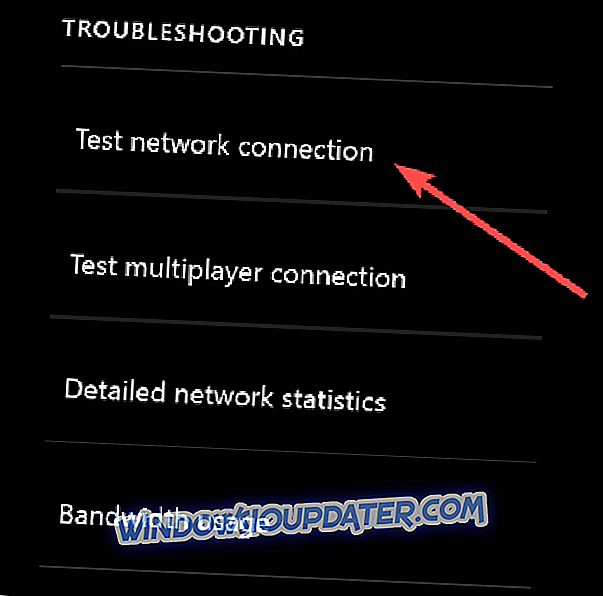
- Pilih Ujian sambungan rangkaian di sebelah kanan skrin tetapan Rangkaian . Jika ujian berjaya, konsol anda akan bersambung ke Xbox Live. Jika tidak, Troubleshooter Sambungan Rangkaian akan cuba mengenal pasti masalah tersebut.
2. Kuasa kitaran konsol dan perkakasan rangkaian anda
Cabut kabel kuasa dari belakang router, modem, atau pintu masuk untuk beberapa minit. Jika anda mempunyai router dan modem, cabut kabel kuasa mereka kemudian mulakan semula konsol Xbox One anda dengan melakukan ini:
- Tekan butang Xbox untuk membuka panduan.
- Pilih Tetapan .
- Pilih Restart konsol .
- Pilih Ya untuk mengesahkan. Sekiranya anda tidak dapat mengakses panduan itu, atau jika konsol seolah-olah beku, tekan dan tahan butang Xbox pada konsol selama 10 saat, sehingga konsol dimatikan. Selepas konsol ditutup, sentuh butang Xbox pada konsol sekali lagi untuk memulakan semula.
- Pasangkan modem atau gerbang pada mulanya dan tunggu semua lampu untuk kembali ke keadaan biasa mereka.
- Pasangkan penghala dan tunggu semua lampu untuk kembali ke keadaan biasa mereka.
- Uji sambungan Xbox Live anda. Jika berjaya, konsol anda akan bersambung ke Xbox Live.
Nota Jika anda digesa untuk mengemas kini perisian konsol anda, pilih Ya .
3. Putuskan sambungan alat-alat pihak ketiga
Alat dengar ini boleh menyebabkan gangguan aktif kerana mereka menyiarkan pada kekerapan yang sama seperti penghala tanpa wayar. Untuk mencari alat dengar bermasalah, lakukan ini:
- Putuskan sambungan kuasa dari alat dengar wayarles.
- Uji sambungan Xbox Live anda. Jika berjaya, konsol anda akan bersambung ke Xbox Live
4. Pastikan router menyiarkan SSID yang betul
Sahkan bahawa konsol anda menyambung ke SSID yang betul, kemudian menguji sambungan Xbox Live anda sekali lagi. Jika penyelesaian ini berfungsi, konsol anda akan bersambung ke Xbox Live.
Jika tidak, anda mungkin perlu menguji konsol anda di lokasi alternatif, periksa isu penghubung penghala anda atau cari yang baru.
5. Sahkan kata laluan WiFi
Untuk mengesahkan kata laluan untuk rangkaian wayarles menggunakan komputer berasaskan Windows 7 atau Windows 8 yang sudah disambungkan ke rangkaian, lakukan ini:
- Klik Mula
- Pilih Panel Kawalan .
- Klik Rangkaian dan Internet .
- Klik Rangkaian dan Pusat Perkongsian .
- Klik Urus Rangkaian Tanpa Wayar .
- Klik kanan nama rangkaian wayarles anda, kemudian pilih Properties .
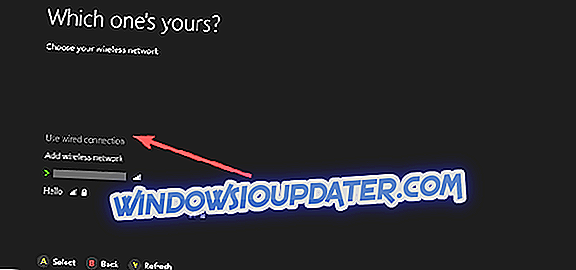
- Klik tab Keselamatan, dan kemudian klik kotak Paparkan karakter tandakan. Sebaik sahaja anda telah mengesahkan kata laluan yang betul untuk rangkaian wayarles anda, menguji sambungan Xbox Live anda sekali lagi
Nota Jika pilihan untuk Tunjuk Karakter tidak tersedia, anda tidak boleh log masuk dengan akaun Administrator di komputer.
6. Semak gangguan tanpa wayar yang lain
Terdapat dua jenis gangguan: aktif dan pasif. Yang aktif termasuk peranti elektronik yang menyiarkan isyarat tanpa wayar atau menyebabkan gangguan elektromagnetik, sementara pasif berlaku apabila isyarat wayarles melewati objek, menyebabkan isyarat menjadi lemah dan dibiasakan.
Keluarkan peranti seperti ketuhar gelombang mikro, penghawa dingin, ketuhar, televisyen CRT, monitor bayi, rangkaian wayarles lain, telefon tanpa wayar, dan penceramah tanpa wayar, antara konsol dan penghala anda, untuk mengurangkan gangguan tersebut.
Objek lain seperti kaca, plumbum, pipa tembaga, konkrit, penebat, cermin, peti besi, kabinet pemfailan, jubin, dan plaster harus dibuang, bagaimanapun, isyarat wayarles juga merendahkan jarak.
Setelah anda menentukan garis konfigurasi penglihatan terbaik untuk peranti anda dan telah mengalihkan sebanyak mungkin penyebab gangguan, uji sambungan Xbox Live anda.
7. Semak penapisan MAC
Router wayarles boleh menghalang akses rangkaian tanpa kebenaran dengan menggunakan ciri yang dipanggil penapisan MAC. Walau bagaimanapun, penapisan MAC juga boleh menghalang konsol anda dari menyambung ke Xbox Live. Jika dihidupkan, tambah alamat MAC konsol anda ke senarai dibenarkan router anda, atau, matikan penapisan MAC buat sementara pada penghala anda untuk melihat apakah penapisan MAC menghalang konsol anda dari menyambung ke Xbox Live.
Untuk menambah alamat MAC konsol anda ke senarai sah router anda, lakukan ini:
- Dapatkan alamat MAC konsol anda
- Pada Xbox Home, navigasi ke kiri sehingga anda mencapai Pins .
- Pilih Tetapan .
- Pilih Rangkaian .
- Pilih Tetapan Lanjutan .
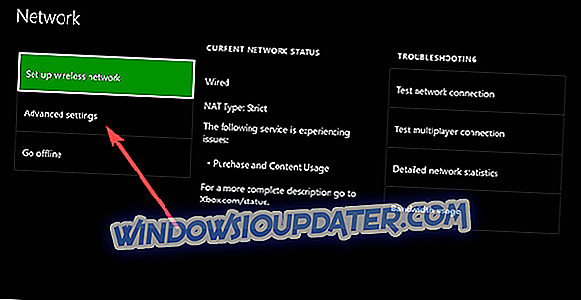
- Tulis alamat MAC Wireless anda.
- Tambahkan alamat MAC konsol anda ke senarai router MAC yang dibenarkan
- Untuk menukar tetapan penapisan MAC pada penghala anda, rujuk dokumentasi penghala anda atau tapak web pengeluar perkakasan.
- Jika anda menukar tetapan penapisan MAC, mulakan semula penghala anda sebelum cuba menyambung ke Xbox Live.
8. Tukar saluran tanpa wayar
Router wayarles boleh disiarkan di beberapa saluran berbeza. Jika rangkaian wayarles berdekatan lain menyiarkan pada saluran yang sama, atau jika terdapat gangguan tanpa wayar dari peranti, anda mungkin mengalami kekuatan isyarat yang lemah dari rangkaian wayarles anda. Untuk menyelesaikan masalah ini, cuba ubah saluran di mana siaran penghantar anda disiarkan.
Nota: Kebanyakan penghala wayarles mempunyai lebar saluran sama ada 20 MHz atau 40 MHz yang tersedia sebagai pilihan boleh dikonfigurasikan. Xbox One lebih suka tetapan 20 MHz.
Selepas anda menukar saluran wayarles anda, menguji sambungan Xbox Live anda.
- BERKAITAN: Mencari penutup habuk Xbox Satu yang terbaik untuk membeli? Berikut adalah 5 teratas
9. Semak lebar saluran wayarles
Router tanpa wayar boleh disiarkan di lebar saluran yang berlainan. Kebanyakan penghala wayarles mempunyai lebar saluran sama ada 20 MHz atau 40 MHz yang tersedia sebagai pilihan boleh dikonfigurasikan. Konsol Xbox One lebih suka tetapan 20 MHz.
Untuk menyelesaikan masalah sambungan anda, pertama pastikan penghala wayarles anda dikonfigurasi untuk menyiarkan pada tetapan 20 MHz. Setelah anda mengesahkan penghala wayarles anda ditetapkan ke lebar saluran 20 MHz, uji sambungan Xbox Live anda.
10. Periksa isyarat wayarles rendah
Isyarat tanpa wayar yang lemah boleh bermakna Xbox tidak akan menyambung ke WiFi. Anda boleh menyemak kekuatan isyarat wayarles anda pada konsol Xbox One dengan melakukan ini:
- Panduan Terbuka
- Pilih Tetapan .
- Pilih Semua Tetapan .
- Pilih Rangkaian .
- Pilih tetapan Rangkaian . Apa-apa gangguan yang diketahui akan muncul di tengah-tengah skrin.
- Pilih statistik rangkaian terperinci .
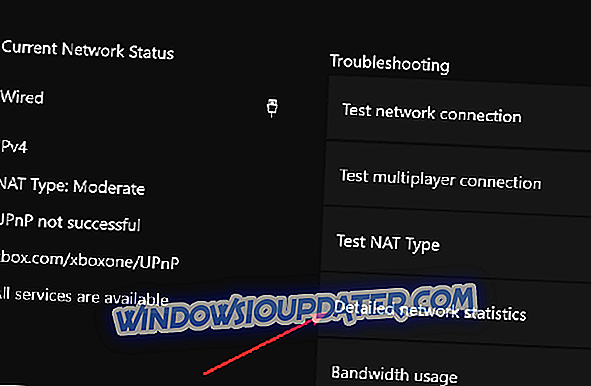
- Kekuatan isyarat wayarles anda ditunjukkan sebagai peratusan pada status rangkaian terperinci Kekuatan isyarat di bawah 20% dianggap rendah dan boleh menyebabkan masalah dengan sambungan Xbox Live anda.
Anda juga boleh mencuba sambungan berwayar ke penghala, sambungan langsung ke modem, atau bersambung terus ke modem anda, kemudian menguji sambungan Xbox Live anda.
11. Uji sambungan anda di lokasi lain
- Putuskan sambungan konsol Xbox dan semua aksesori yang berkaitan.
- Pergi dengan Xbox dan aksesori ke lokasi alternatif di mana anda boleh menyambung ke rangkaian alternatif. Ini akan menentukan sama ada ralat adalah dengan rangkaian anda atau dengan konsol anda.
- Di lokasi alternatif, sambung semula konsol Xbox dan semua aksesori yang berkaitan.
- Restart konsol anda, dan uji sambungan Xbox Live anda di lokasi baru dengan cuba menyambung ke rangkaian alternatif
Sekiranya Xbox anda menyambung di lokasi yang berbeza, anda harus mempertimbangkan untuk menggantikan router anda dan memperbaiki masalah rangkaian.
Jika Xbox tidak akan menyambung ke WiFi walaupun selepas menggunakan penyelesaian di atas, mungkin ada yang salah dengan penyesuai wayarles dalaman, atau konsol anda perlu diperbaiki. Anda boleh mengemukakan permintaan pembaikan dalam talian di Pusat Perkhidmatan Xbox Online untuk mendapatkan konsol anda dibaiki.
Marilah kita tahu jika mana-mana penyelesaian ini membantu dengan meninggalkan ulasan dalam bahagian di bawah.